Содержание
- 2. Технические требования к ПК Google Chrome, версия 75 или выше Microsoft Edge на основе Chromium Mozilla
- 3. Первый вход в систему (1/4) Система доступна по ссылке: https://www.factoring.ru/login/
- 4. Первый вход в систему (2/4) При первом входе в систему в появившемся окне нажмите на ссылку
- 5. Первый вход в систему (3/4) Появится форма для заполнения с инструкцией. Следуя ей, заполните поля .
- 6. Первый вход в систему (4/4) При последующем использовании Системы «е-Факторинг» Вам необходимо: зайти в систему через
- 7. Получение сертификата (1/11) После входа в систему «е-Факторинг 3.0», откройте раздел «Сертификаты»
- 8. Получение сертификата (2/11) В появившемся окне необходимо проверить автоматически заполненные поля с личными данными и в
- 9. Получение сертификата (3/11) Выполните следующие действия: распечатайте заявку, нажав кнопку «Печать» в правом верхнем углу –
- 10. Получение сертификата (4/11) Распечатанную, подписанную генеральным директором и заверенную первой печатью организации заявку необходимо незамедлительно направить
- 11. Получение сертификата (5/11) Обратите внимание, что информацию о готовности Сертификата Вы получите на свой электронный адрес,
- 12. Получение сертификата (6/11) Выберите установленный сертификат в группе Действующие вкладки Ваши Сертификаты и нажмите кнопку Заполнить
- 13. Получение сертификата (7/11) Инструкции по заполнению акта приема-передачи (1/2) Обратите внимание, что все поля обязательны для
- 14. Получение сертификата (8/11) Инструкции по заполнению акта приема-передачи (2/2) Обратите внимание, что в том случае, если
- 15. Получение сертификата (9/11) После заполнения акта приема и передачи, вам необходимо нажать «Сформировать акт» в нижней
- 16. Получение сертификата (10/11) распечатайте акт, нажав кнопку «Печать» (2 экземпляра); распечатанные акты приема-передачи; завизируйте данные документы
- 17. Получение сертификата (11/11) Согласно условиям договора электронных систем Вам необходимо предоставить в НФК оригиналы следующих документов:
- 18. Возможность работы с КЭП организации (1/1) Возможна работа с имеющимся КЭП организации. Данный КЭП не подгружается
- 20. Скачать презентацию
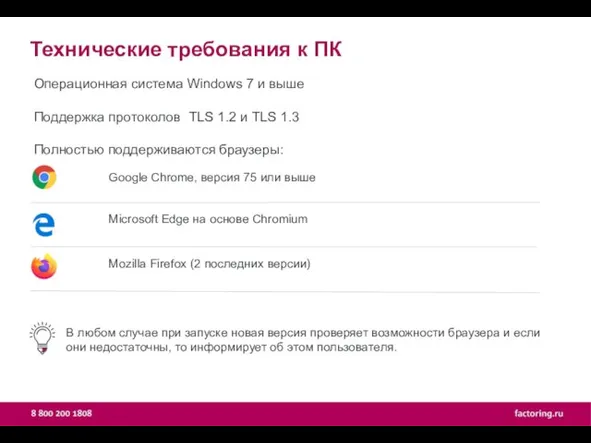
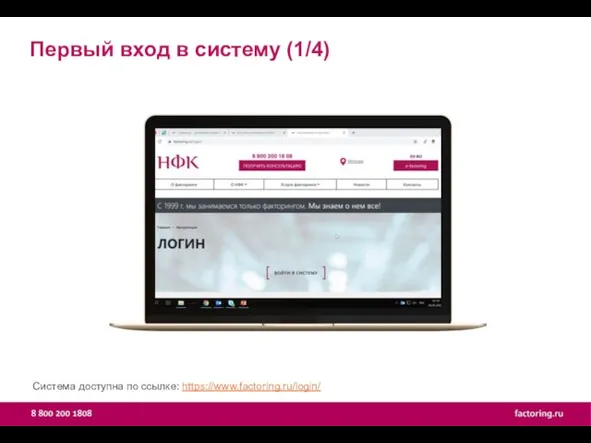
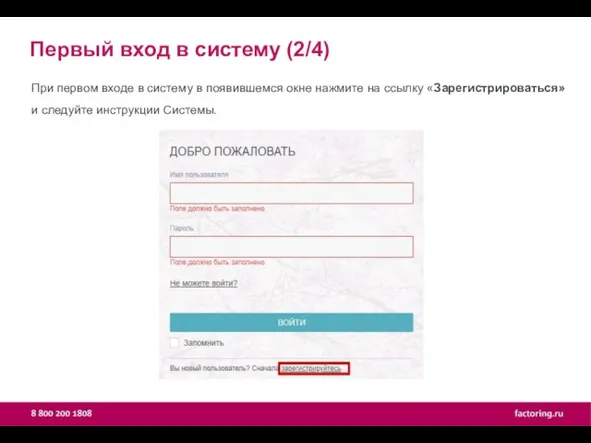
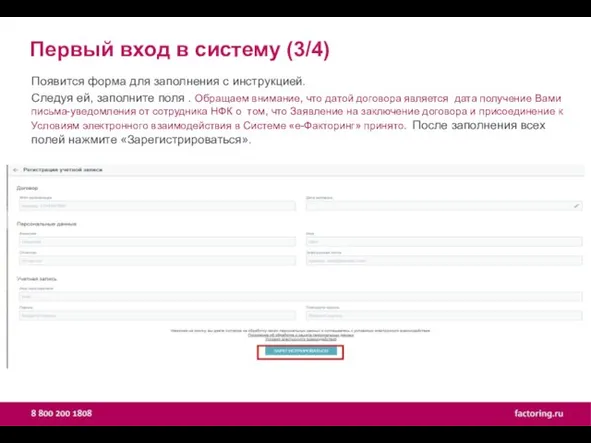
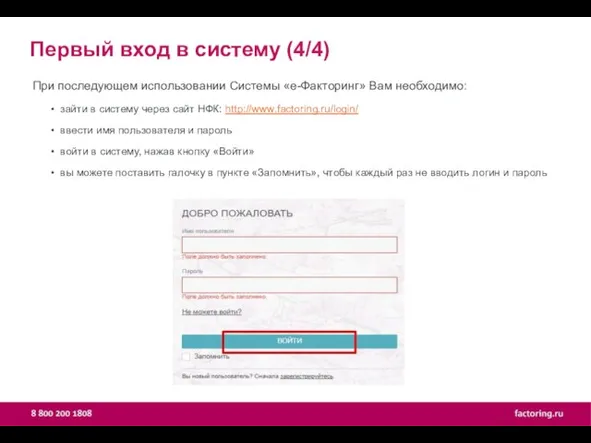
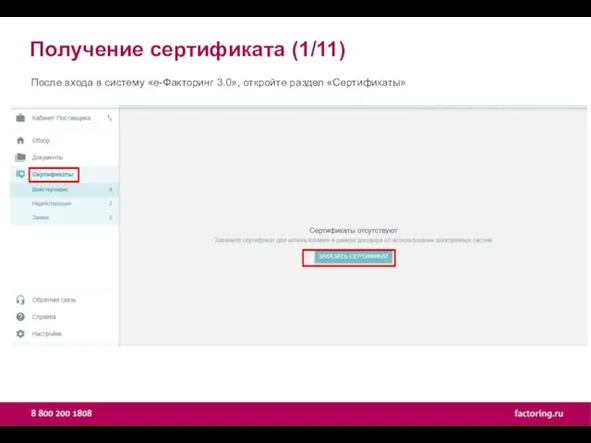
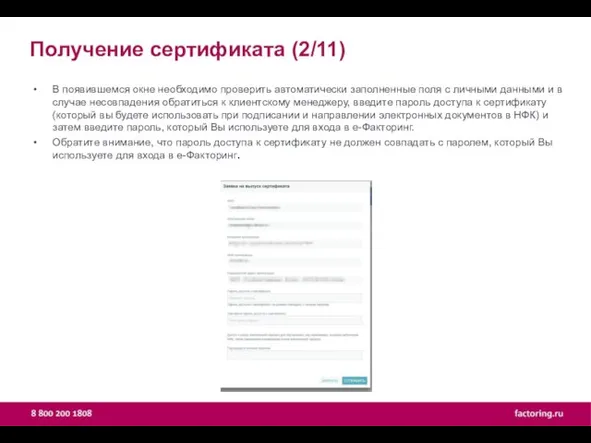

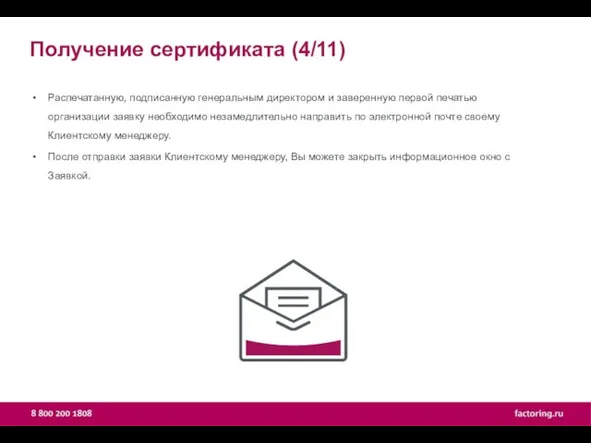
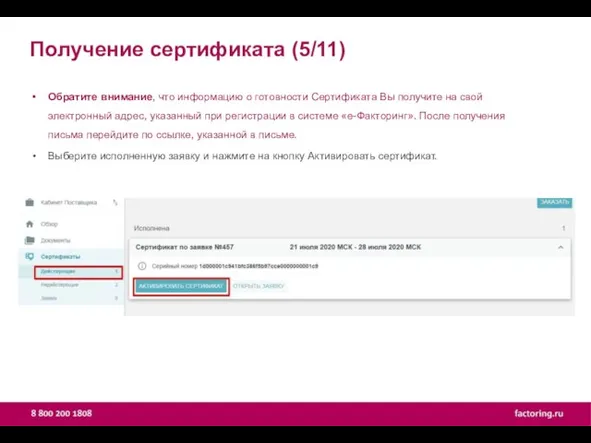
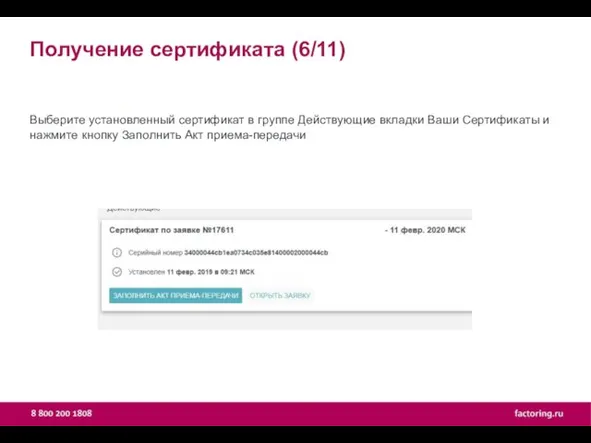


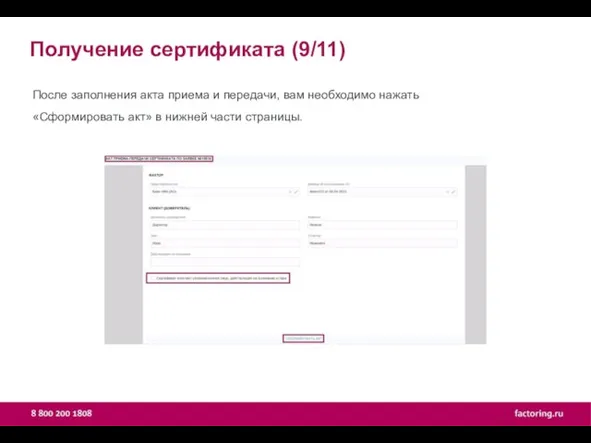


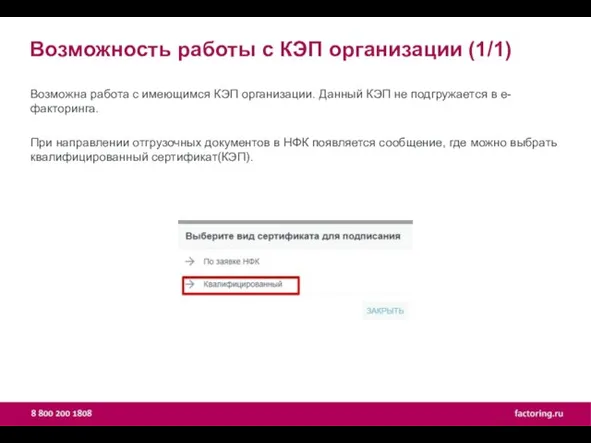
 Что такое клавиатура?
Что такое клавиатура? Заголовок слайда. Текст слайда
Заголовок слайда. Текст слайда У истоков компьютерной революции
У истоков компьютерной революции Алгоритмическая конструкция следование. Основные алгоритмические конструкции
Алгоритмическая конструкция следование. Основные алгоритмические конструкции Основы информационных технологий
Основы информационных технологий HEADLINER - создание эффективной базы контактов с ведущими изданиями
HEADLINER - создание эффективной базы контактов с ведущими изданиями Система распространения информации: опыт, проблемы, перспективы
Система распространения информации: опыт, проблемы, перспективы Секреты социальных сетей
Секреты социальных сетей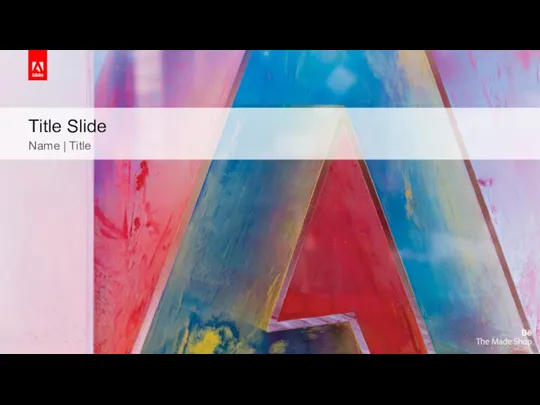 Title Slide. Adobe Systems Incorporated
Title Slide. Adobe Systems Incorporated 4G от Vodafone
4G от Vodafone Компьютерная графика
Компьютерная графика Сервіси Google у професійній діяльності педагога/заступника директора
Сервіси Google у професійній діяльності педагога/заступника директора Проектирование реляционной базы данных. Основные принципы проектирования
Проектирование реляционной базы данных. Основные принципы проектирования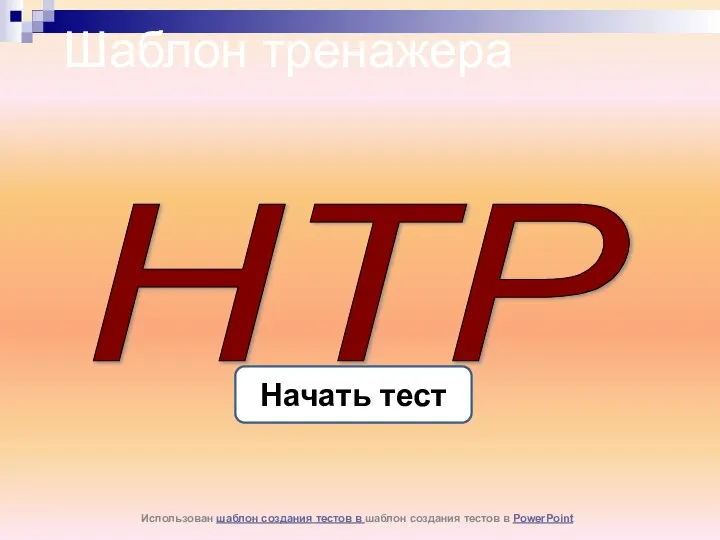 Научно-техническая революция. Шаблон тренажера
Научно-техническая революция. Шаблон тренажера Показ доработок версии 10.2.310pptx
Показ доработок версии 10.2.310pptx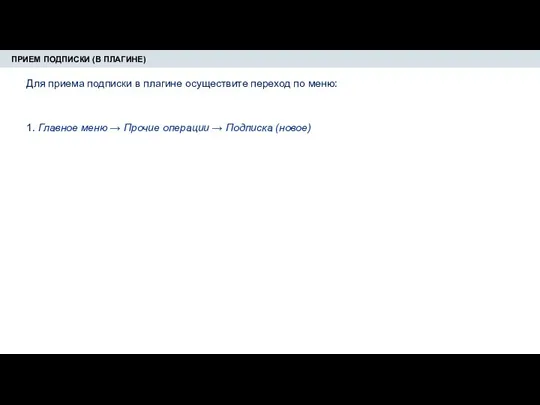 Прием подписки в плагине. Почта России
Прием подписки в плагине. Почта России Информационные технологии в медицине
Информационные технологии в медицине Электронные таблицы
Электронные таблицы Использование ИКТ (информационно-коммуникативных технологий) на уроках физической культуры
Использование ИКТ (информационно-коммуникативных технологий) на уроках физической культуры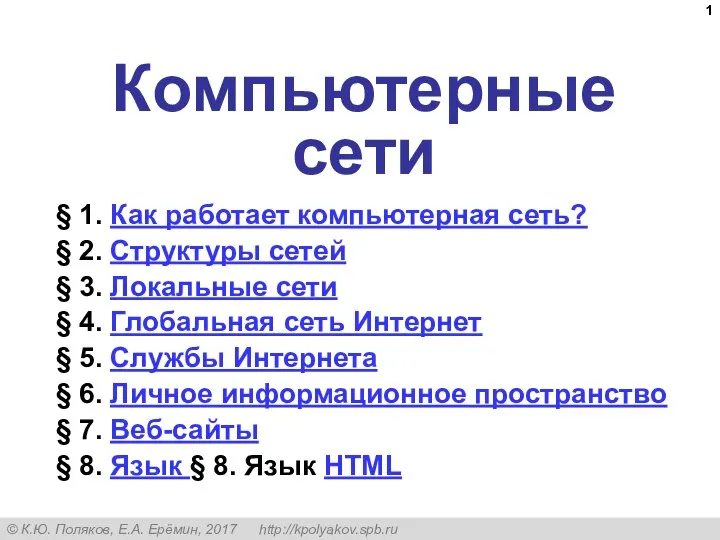 slides9-1
slides9-1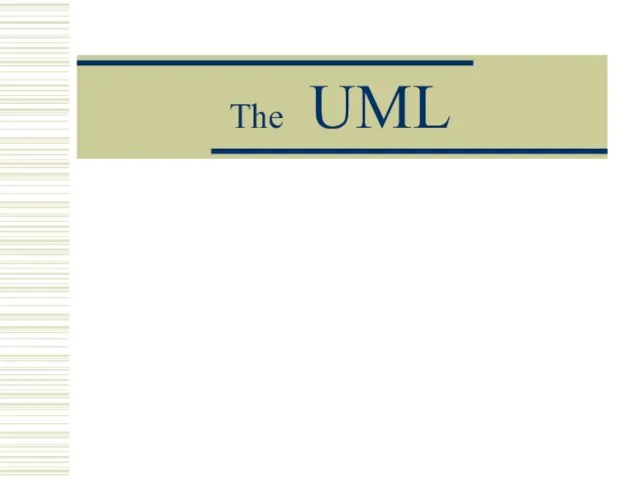 The UML
The UML Презентация на тему Ламповые Компьютеры
Презентация на тему Ламповые Компьютеры  Информационно-поисковой интернет-ресурс: электронная библиотека
Информационно-поисковой интернет-ресурс: электронная библиотека Презентация на тему Правила работы за компьютером
Презентация на тему Правила работы за компьютером  Реклама на рекламных площадках
Реклама на рекламных площадках Logicheskoe_proektirvoanie_fizicheskaya_model_BD
Logicheskoe_proektirvoanie_fizicheskaya_model_BD Памятка по информационной безопасности в виртуальном пространстве
Памятка по информационной безопасности в виртуальном пространстве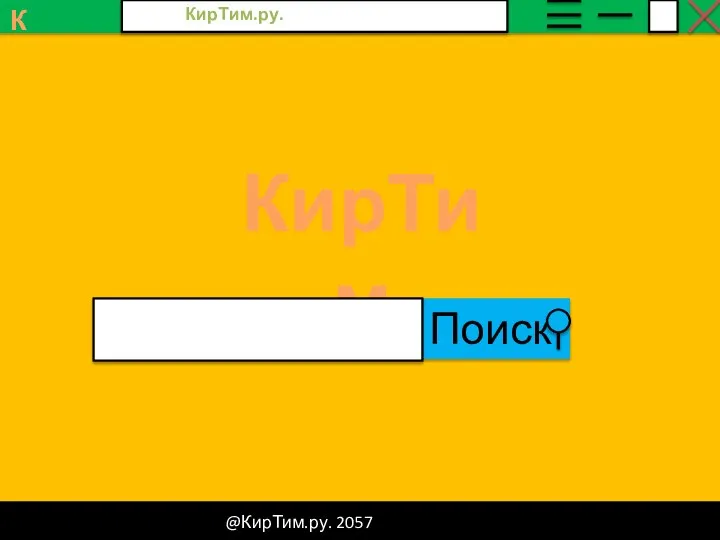 КирТим.ру. Интернет
КирТим.ру. Интернет